windows下配置两个或多个Tomcat启动的方法
2021-06-04 05:03
标签:网上 针对 catalina bat csdn 变量 tom 后缀 回调 在应对多项目多端口的情况配置一个服务器是远不能满足开发条件的。例如微信公众号回调域名只接受80端口,而其他项目一般为默认的8080或者自定义的其他的端口。 废话多说,直入主题 准备条件:tomcat文件夹,notepad2 1.Apache官网上下载一个最新的tomcat(我对tomcat7比较熟悉 所以我下载的是apache-tomcat-7.0.70) 2.解压后打开文件夹,我们只需要对下面几个文件进行操作: 好的 下面开始进行配置 打开我的电脑——属性——环境变量配置——配置环境变量(我自己想着打的 都很熟悉了 不需要那么精准0.0) 我对电脑里面配置了三个tomcat 针对端口号对环境变量进行配置 tomcat6端口号是默认的8080 tomcat7-80 端口号是80 tomcat-8081端口号是8081 看命名规则也可以发现。 配置完CATALINA_HOME 再配置进PATH中 (普通的配置tomcat方法 太简单了 不详细说了 ) 重点是对文件的修改,重点是对文件的修改,重点是对文件的修改 上面是默认的端口号设置,我们需要对上面标注的端口号都进行设置,除去端口号占用和你特定需要的端口号,为了方便起见,在端口号的基础上+1 改完上面的文件之后然后进入bin文件夹下。打开所有后缀是.bat的文件 对边截取了一段 里面有很多的CATALINA_HOME和CATALINA_BASE 此问为转载,原文出处: https://blog.csdn.net/zt_fucker/article/details/52523768 windows下配置两个或多个Tomcat启动的方法 标签:网上 针对 catalina bat csdn 变量 tom 后缀 回调 原文地址:https://www.cnblogs.com/sucretan2010/p/10874856.html
不着急,一步一步来:首先修改conf文件夹下的server.xml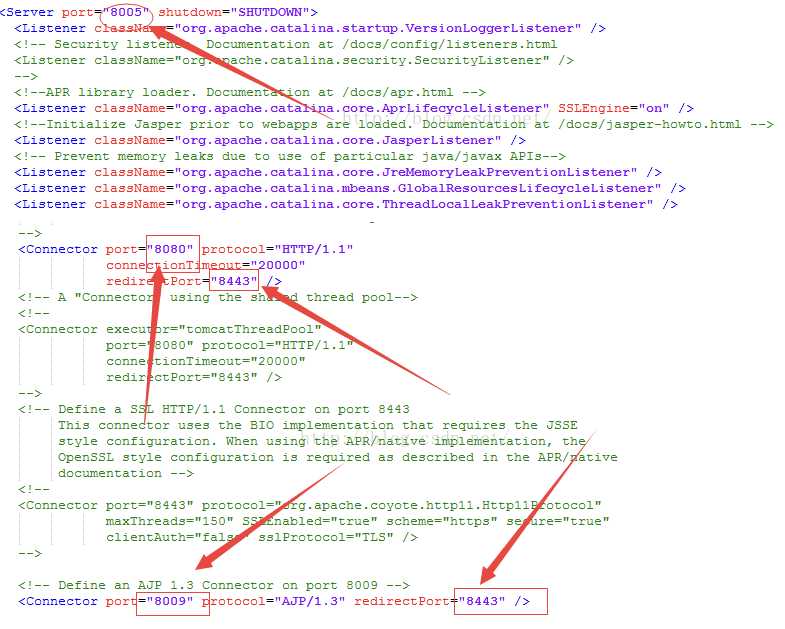
首先随便打开一个Catalina.bat文件 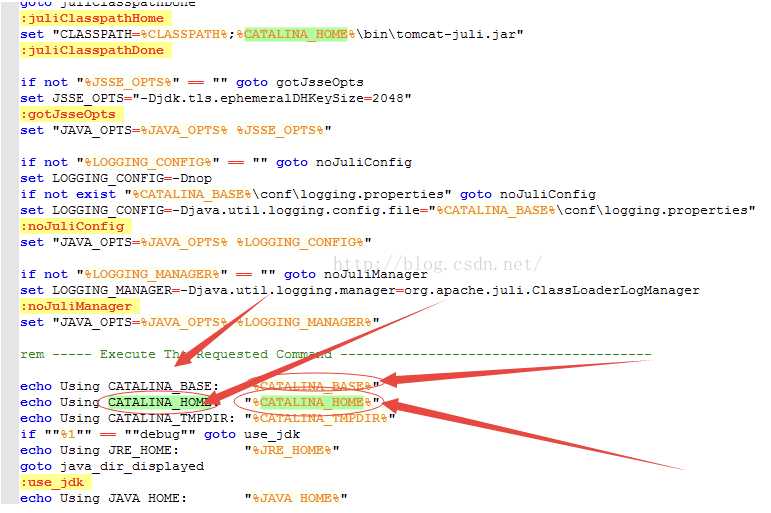
我们需要多的就是找一个其他字符串替换这些默认的命名 ,如:CATALINA_HOME改为CATALINA_HOME_80 表示端口号为80的服务器,CATALINA_BASE同理,替换的使用notepa2里面的点击全部替换即可。
下面的枯燥的点击替换点击替换点击替换点击替换点击替换点击替换点击替换点击替换。。。。。。
所有的文件替换完成之后。
再去检查一下环境变量里面是否配置完全,有没有敲错的低级错误,尤其是PATH中。检查完毕之后启动tomcat